Volver
Introduce documentos
Enviar documentos
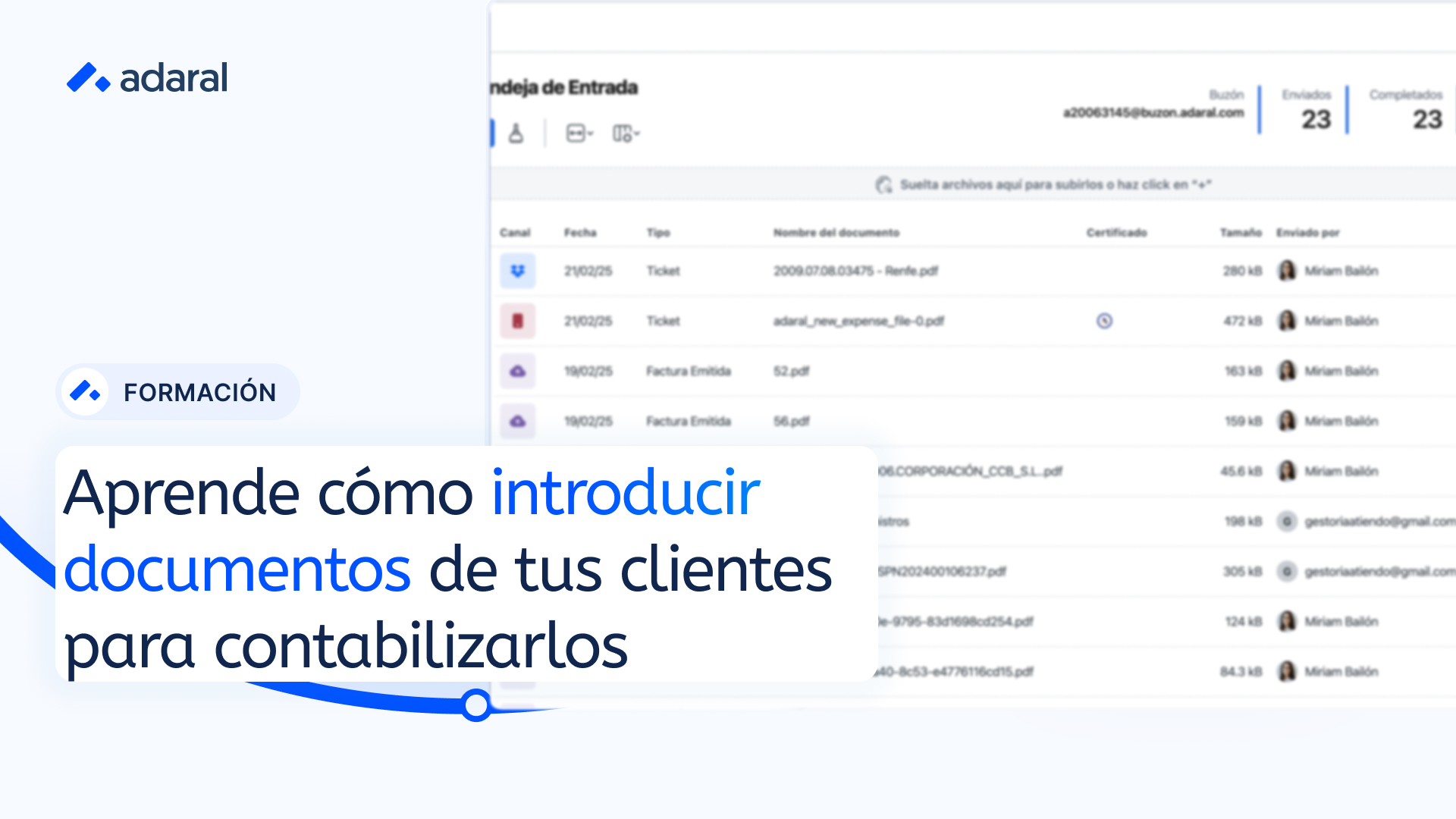
Adaral permite introducir documentos de forma sencilla, segura y automatizada. Puedes hacerlo desde la aplicación web, email, app móvil, sincronización con documentos en la nube (como Dropbox) o integraciones con otros softwares de facturación (como Holded).
🧠 ¿Sabías que..?
Gracias al Scan Inteligente, Adaral clasifica los diferentes documentos y extrae los datos de cada uno de ellos, evitando que la introduzcas manualmente.
Opción 1: Desde la aplicación web
Es la opción ideal si tus clientes te entregan los documentos en papel o te los hacen llegar en formato digital (pdf, word, excel)...
- Entra en Adaral y selecciona la empresa a la que corresponden los documentos
- Pulsa en "Bandeja de Entrada" y pulsa en "+". Se abre una pantalla con dos opciones:
- Archivo individual: un solo documento con una única factura (puede tener varias páginas)
- Archivo múltiple: un documento que contiene varias facturas en su interior. Cada página será extraída como una factura independiente. Es la opción ideal para cuando escaneas en un único pdf todas las facturas de tus clientes.
ℹ️ Puedes seleccionar o arrastrar desde tu equipo todos los archivos que quieras. Se suben automáticamente en Adaral.
Opción 2: Enviando un correo electrónico
Es la opción ideal si tus clientes te envían las facturas de su empresa por email.
Simplemente reenvía los documentos que te lleguen por email a la dirección del buzón de Adaral para esa empresa y automáticamente los verás en Adaral.
¿Dónde puedo ver mi dirección de buzón de mis clientes? Para cada empresa de tus clientes, entra en "Bandeja de Entrada" y la encontrarás en la parte superior izquierda.

ℹ️ La dirección de buzón está formada por el nif de la empresa seguido de @buzon.adaral.com
💡 Truco: Configura tu gestor de email para que se reenvíen automáticamente al buzón los emails que recibas de tus clientes. (No disponible para cuentas personales de Gmail)
Opción 3:Desde la aplicación móvil de Adaral
Ideal para los documentos que recibes en papel.
- Descarga la aplicación móvil de Adaral
- Entra con tu usuario y contraseña de Adaral (el mismo con el que entras en la web)
- Selecciona la empresa del cliente para el que quieras fotografiar los documentos
- Pulsa en "Añadir", verás que se abre la cámara con las opciones:
- Simple: un solo documento de una sola hoja.
- Combinado: un solo documento con varias hojas.
- Múltiple: varios documentos.
- Selecciona la opción que necesites y haz la foto/fotos a cada página de los documentos.
- Pulsa en "Enviar" y automáticamente los datos los tendrás en Adaral.
💡 Truco: Si tienes muchas facturas del cliente, para fotografiarlas de forma rápida usa la opción Múltiple.
🧠 ¿Sabías que..?
Los documentos fotografiados con la aplicación móvil de Adaral están certificados por la Agencia Tributaria. Es decir, ante un requerimiento de la Agencia Tributaria puedes descargarlos de Adaral y presentárselos, no siendo necesario el papel.
Opción 4: Sincronización con Dropbox
Perfecto si usas Dropbox como gestor documental en tu asesoría. De esta forma, cuando introduzcas en Dropbox un nuevo documento inmediatamente estará en Adaral.
Paso 1 - Conecta tu cuenta de Dropbox en Adaral
- Accede a Configuración > Sincronización
- En el apartado de Sincronización de archivos, en Dropbox, pulsa en "Conectar"
- Verás que se te abre una pantalla para que introduzcas el usuario y contraseña de Dropbox, introdúcelas.
- Selecciona la carpeta principal donde tienes ubicadas las empresas de tu asesoría (por ejemplo: Documentación clientes)
Paso 2 - Configura en Adaral las empresas que usarán Dropbox
Para cada empresa con la que quieres trabajar con Dropbox
- Accede a la empresa
- Pulsa en Configuración > Recepción de documentos, pulsa en "Dropbox"
- En "Carpeta de cliente" selecciona la carpeta de Dropbox en la que tienes la documentación del cliente que estás configurando.
- En "Carpetas de documentos" selecciona la carpeta que contiene los documentos que quieres que estén en Adaral.
- Pulsa en "Guardar"
Paso 3 - Sincronización de nuevos documentos
Cada vez que haya un nuevo documento en Dropbox en las carpetas que has indicado estará en Adaral al instante, sin que tengas que realizar ningún paso adicional.
💡 Truco: Facilítale a tus cliente el enlace de Dropbox en el que quieres que te suban la documentación, de esta forma la tendrás al instante en Adaral sin que tengas que hacer nada.
Opción 5: Integración con Holded
Mejor opción si tienes clientes que facturan con Holded. De esta forma, cuando tus clientes emitan sus facturas y suban sus gastos en Holded los tendrás automáticamente en Adaral.
Paso 1 - Conecta en Adaral Holded
Para cada empresa de tus clientes que trabaje con Holded
- Accede a la empresa
- Pulsa en Configuración > Recepción de documentos, en "Herramientas de facturación" activa en "Holded"
- Selecciona los tipos de documentos que quieres que se sincronicen con Adaral (facturas emitidas y/o facturas recibidas)
- Indica la fecha desde la que quieres que se te sincronicen los documentos. Ejemplo: si estás preparando el IVA del segundo trimestre y todavía no tienes ninguna factura contabilizada, indica el 1 de marzo, de esta forma aparecerán en "Revisar" todos los documentos con fecha igual o posterior al 1 de marzo.
- Introduce la API Key de Holded. Con ella Adaral podrá conectar con Holded y extraer los documentos que hayas indicado.
- Pulsa en "Guardar"
Paso 2 - Sincronización de nuevos documentos
Cada vez que tu cliente cree un nuevo documento en Holded aparecerá en Adaral sin que tengas que realizar ningún paso adicional.
Simplifica tu despacho.
Colabora sin barreras.
Solicita una demo
Descubre como te ayuda Adaral
Una persona del equipo te contactará para realizar una demo personalizada.



Proyecto financiado por el CDTI:




Proyecto financiado por el Centro para el Desarrollo Tecnológico Industrial (CDTI) dentro de la Línea de Proyectos de I+D y ha sido cofinanciado por la Unión Europea a través del FEDER. Más información.
© 2024 Adaral. Todos los derechos reservados.
Usamos cookies de terceros para personalizar tu experiencia en esta página.
Close Cookie Preference Manager
Preferencias de cookies
Al hacer clic en "Aceptar todas las cookies", aceptas el almacenamiento de cookies en tu dispositivo para mejorar la navegación del sitio, analizar el uso del sitio y ayudar en nuestros esfuerzos de marketing, según lo indicado en nuestra política de privacidad.
Descubre como te ayuda Adaral
Una persona del equipo te contactará para realizar una demo personalizada.



